FileVault Encryption je výchozí metoda šifrování spouštěcího disku v systému Mac před neoprávněným přístupem. Když je váš Mac vzhůru a je připojen k napájení střídavým proudem, FileVault for Mac dokáže na pozadí automaticky vytvořit šifrování.
Co je šifrování disků FileVault? Jak používat vestavěný šifrovací program k ochraně dat v MacBooku? Bude program chránit všechny soubory v počítači Mac? Pokud máte jakýkoli dotaz na vynikající nástroj pro Mac, měli byste se dozvědět více podrobností z článku.

I když jste MacBook už nějakou dobu používali, možná si nebudete jisti, co to je dříve. Zde je konečná recenze šifrování disku FileVault, kterou byste měli znát.
FileVault Encryption je vestavěná šifrovací technologie pro Mac. Byl představen s 10.3 Panther v roce 2003, který byl schopen chránit pouze váš domovský adresář. FileVault2 byl vydán v roce 2011 s 10.7 Lionem, který dokáže zašifrovat celý obsah na spouštěcí jednotce. Jakmile je počítač vypnutý, šifrovaná data nelze bez hesla obnovit.
Kromě toho vám šifrovací technologie také umožňuje vymazat disk vzdáleně pomocí funkce Najít můj Mac, pokud byl váš počítač odcizen. I kdyby byl váš pevný disk odstraněn z počítače Mac, šifrovaná data by byla kódovaná a nečitelná.
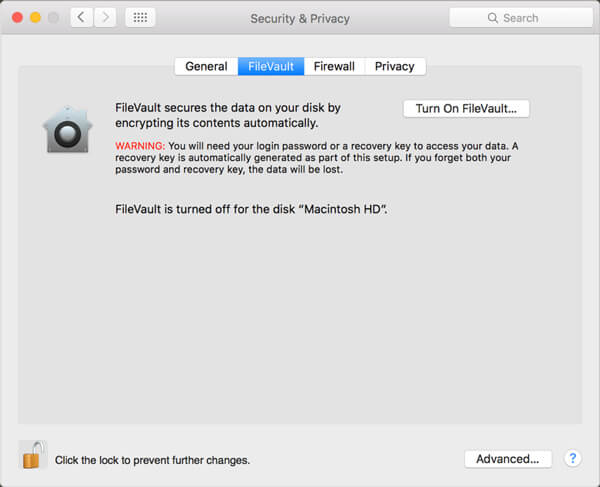
Šifrování disku FileVault používá šifrovací technologii zvanou XTS-AES-128 šifrování s 256bitovým klíčem. Je to bezpečné a ani typický zloděj notebooku nemůže šifrování přerušit. Pokud jste pomocí počítače Mac získali přístup k citlivým datům nebo chránili své informace před padáním do nesprávné ruky, FileVault Encryption je dobrá volba.
Přidává do vašeho počítače vrstvu složitosti vynucením přístupového kódu. Máte-li jakékoli potíže s udržováním si hesel, měli byste zvážit strategii a pokud stojí za to ji použít.
Na druhé straně FileVault Encryption není vhodný pro všechny počítače Mac, zejména pro starou verzi MacBooku, jakmile povolíte FileVault 2, bude to mít negativní dopad na I / O výkon přibližně 20% -30% moderních procesorů .
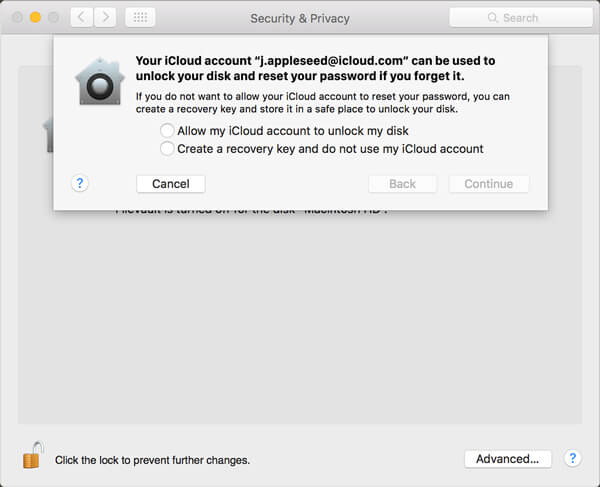
Stejně jako je uvedeno výše, pokud potřebujete zapnout šifrování FileVault pro ochranu soukromých souborů, musíte se připojit k napájení střídavým proudem a udržet Mac vzhůru. Kromě toho můžete tuto funkci v systému Mac kdykoli snadno zapnout a vypnout.
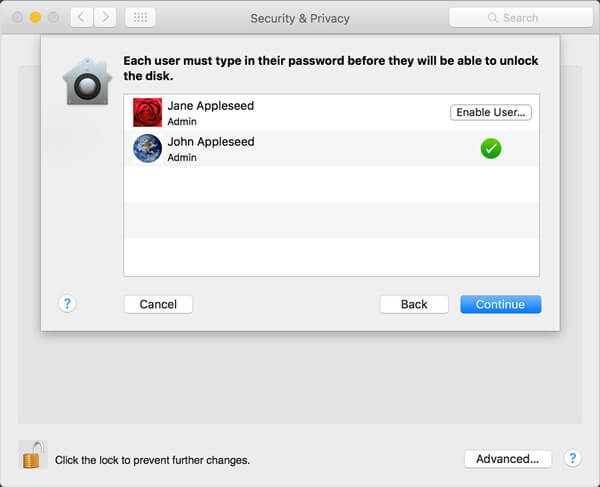
Bude FileVault Encryption chránit všechny soubory v počítači Mac? Je škoda, že FileVault dokáže chránit pouze uživatelská data a šifrování souborů. Pokud potřebujete vymazat historii prohlížeče, zprávy Instant Massager a další, Aiseesoft Mac Cleaner je profesionální nástroj pro správu Mac, který odstraňuje nevyžádané soubory, nepořádky, velké staré soubory, skartované soubory, mazat duplicitní soubory a sledovat výkon Mac.

Ke stažení
100% bezpečné. Žádné reklamy.
Krok 1 Stáhněte si Mac Cleaner
Nainstalujte Mac Cleaner a spusťte program na vašem Macu. Jako alternativa FileVault Encryption dokáže kontrolovat stav systému vašeho Macu. Přejděte na kartu "Čistič" z levého bočního panelu.

Krok 2 Naskenujte a vyberte soukromé soubory
Kliknutím na tlačítko „Skenovat“ zahájíte skenování soukromých dat na vašem počítači Mac. Vyberte typ dat, například „Systémové nevyžádané položky“, chcete-li odstranit historii procházení, a poté si můžete podrobně prohlédnout systémové soubory nevyžádané pošty.

Krok 3 Vyčistěte soukromá data v počítačích Mac
Zaškrtněte políčka vedle soukromých souborů a klikněte na tlačítko „Vyčistit“ vpravo dole, abyste data úplně a trvale odstranili. Je to nejlepší alternativa šifrování souborů FileVault, aby byla data v bezpečí.

Proč investovat do čističky vzduchu?
Další informace o FileVault Encryption for Mac byste se měli dozvědět z článku. Je to skvělá možnost chránit místní soubory na počítačích Mac. Pokud však potřebujete odstranit historii prohlížení, e-mailové informace nebo dokonce smazané soubory, je doporučenou alternativou Aiseesoft Mac Cleaner.

Mac Cleaner je profesionální nástroj pro správu Mac k odstranění nevyžádaných souborů, nepořádku, velkých / starých souborů, mazání duplicitních souborů a sledování výkonu Mac.
100% bezpečné. Žádné reklamy.